Dashboard Datenquellen
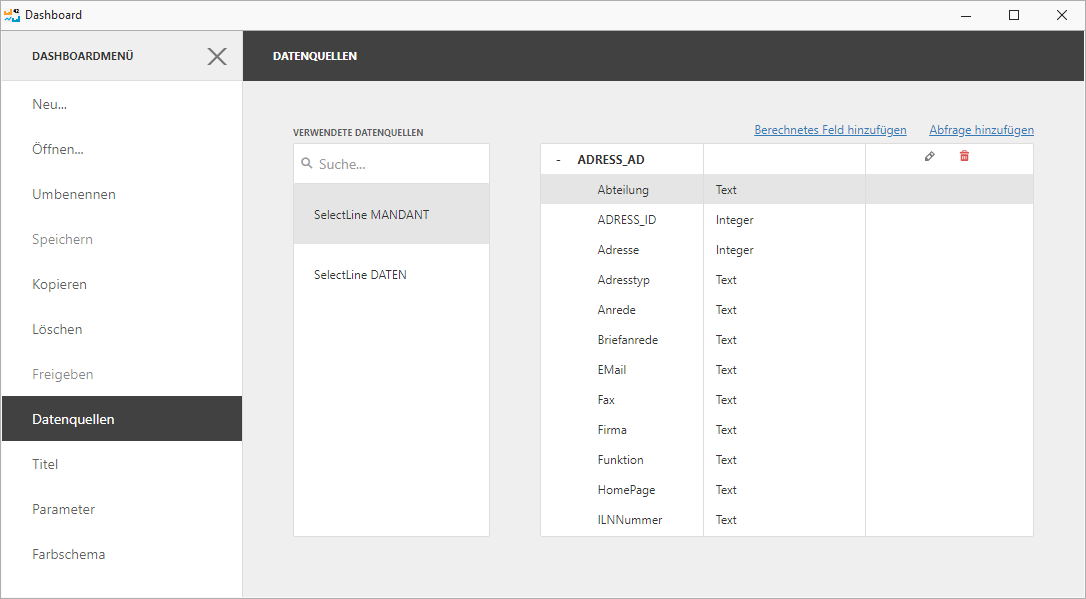
Abbildung 1.334: Dashboard Datenquellen
Datenquelle erstellen
Sie können unter Datenquelle erstellendem Dashboard weitere Datenquellen hinzufügen. Hierbei kann es sich um Daten aus der Mandanten-Datenbank oder um Daten aus der Programm-Datenbank handeln.
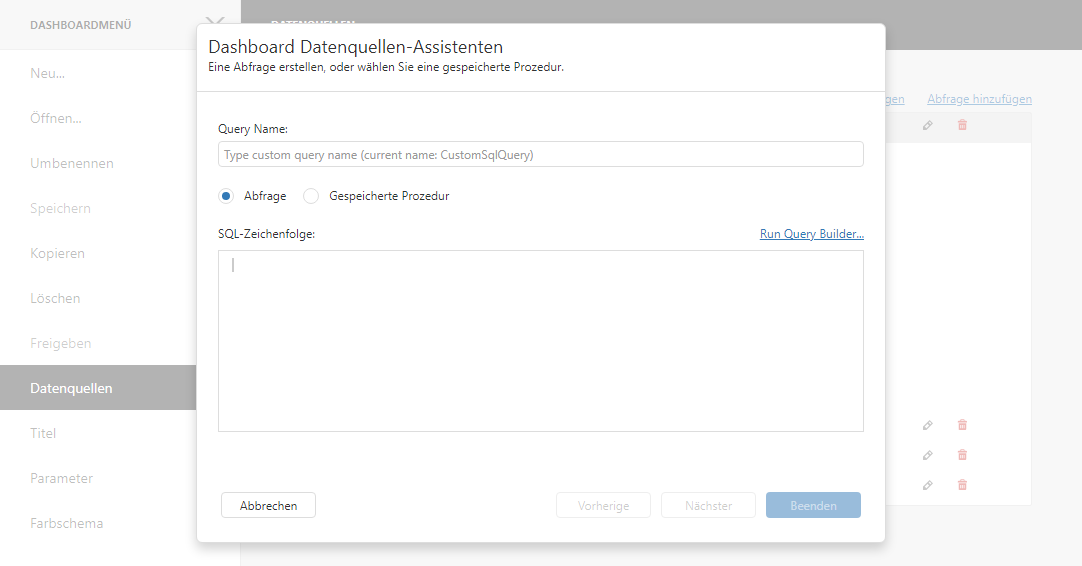
Abbildung 1.335: Dashboard Datenquellen
Im linken Bereich des Fensters wird die verwendete Datenquelle, im rechten Teil die darin verfügbaren Tabellen angezeigt.
Die Tabellen können mit dem Plus Symbol erweitert werden, um die Anzeige der Felder zu ermöglichen.
Über das Stift Symbol kann die zugrunde liegende Abfrage bearbeitet werden. Hier kann z.B. eine Filterung über eine where-Klausel realisiert werden. Es ist ebenfalls möglich auf gespeicherte Prozeduren der verwendeten SQL Server Instanz zuzugreifen. Innerhalb des Bearbeiten Dialoges können über Weiter Parameter konfiguriert werden.
Über das Papierkorb Symbol wird die Tabelle aus der Auswahl gelöscht und steht damit nicht mehr in der späteren Datenbindung der Widgets zur Verfügung. Es erfolgt kein physischen Löschen der Tabelle.
Rechts oben im Dialog besteht die Möglichkeit eigene Abfragen und / oder berechnete Felder der Auswahl hinzuzufügen.
In Ausdrücken können Operatoren, Funktionen und Konstanten verwendet werden.
Abfrage hinzufügen
Im Dialog muss zuerst gewählt werden, ob eine eigene Abfrage erstellt werden soll oder ob auf eine gespeicherte Prozedur des SQL Servers zurück gegriffen werden soll. Gespeicherte Prozeduren die Verwendung finden sollen, müssen im Vorfeld bereits angelegt wurden sein. Bei Auswahl einer Abfrage besteht dann die Möglichkeit eigene SQL Syntax im Eingabefeld zu verwenden. Hier ist die Eingabe auf SELECT Abfragen beschränkt.
Ein Beispiel finden Sie in der Beschreibung zum Widget Karten. Über den Button Nächste gelangt man zur Konfiguration der Abfrageparameter. Werden keine Parameter benötigt, wird die neue Abfrage über Beenden in die Liste aufgenommen und kann in den Widgets verwendet werden.
Zum Erstellen einer Abfrage kann auch der Abfrage Generator Verwendung finden.
Berechnetes Feld hinzufügen
Das berechnete Feld bezieht sich immer auf die aktuell in der Liste markierte Datenquelle.
Hierüber kann z.B. mit Substring([PLZ],0,1) festgelegt werden, dass nur die erste Ziffer der Postleitzahl aus der Ergebnismenge der Datenquelle ausgewertet wird.
Parameter in Abfrage-Generator anlegen
Beim Bearbeiten von Datenquellen-Abfragen ist es ab der Version 19.2 möglich, benötigte Parameter direkt im Abfrage-Generator zu erfassen.
Diese können anschliessend über das Dashboardmenü unter Parameter zur Konfiguration der Abfrageparameter verwendet werden, um beispielsweise Bestellungen eines gewünschten Kunden eingrenzen zu können, um nur dessen Resultate anzuzeigen.